常用教学资源库.docx
《常用教学资源库.docx》由会员分享,可在线阅读,更多相关《常用教学资源库.docx(9页珍藏版)》请在冰点文库上搜索。
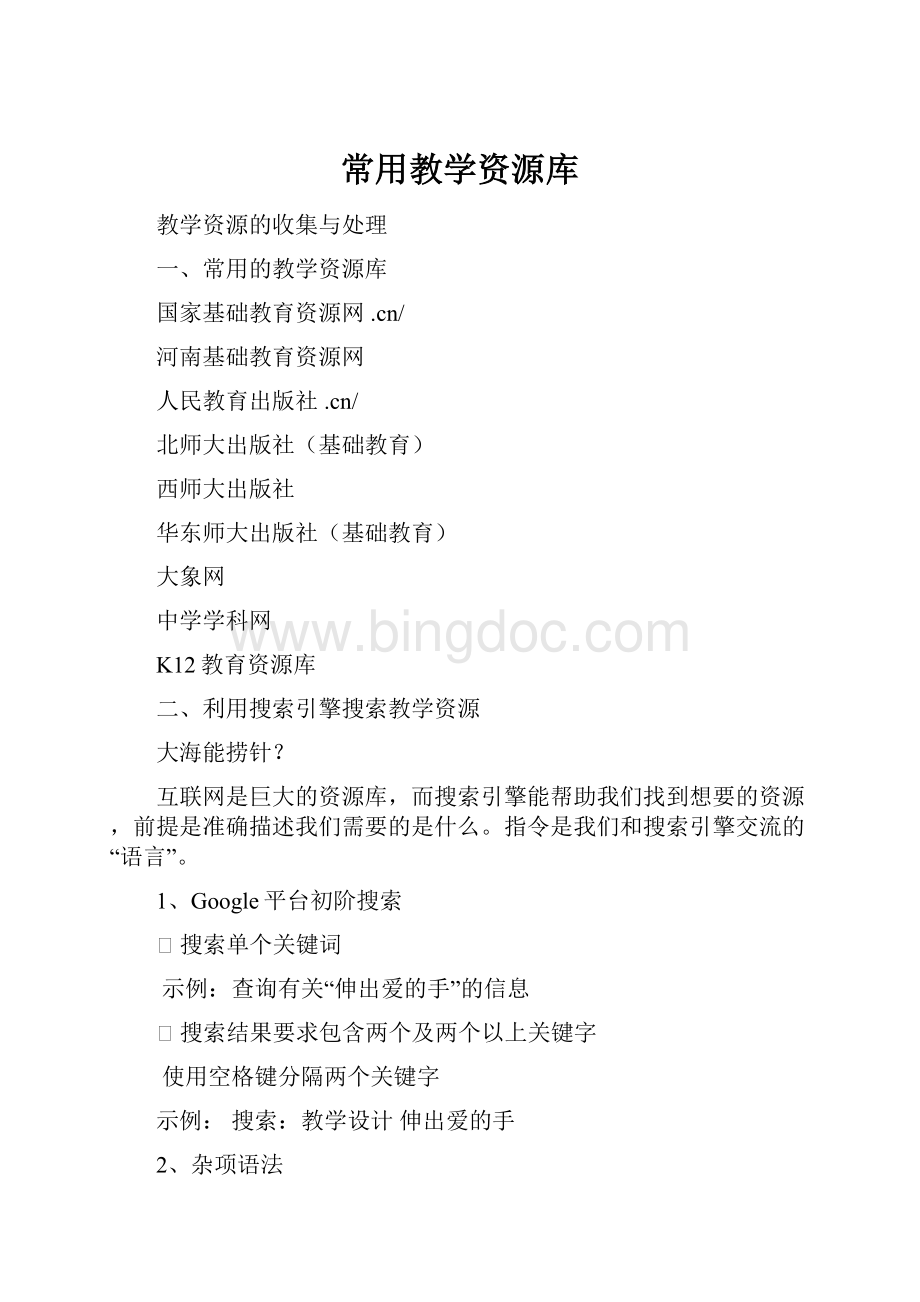
常用教学资源库
教学资源的收集与处理
一、常用的教学资源库
国家基础教育资源网.cn/
河南基础教育资源网
人民教育出版社.cn/
北师大出版社(基础教育)
西师大出版社
华东师大出版社(基础教育)
大象网
中学学科网
K12教育资源库
二、利用搜索引擎搜索教学资源
大海能捞针?
互联网是巨大的资源库,而搜索引擎能帮助我们找到想要的资源,前提是准确描述我们需要的是什么。
指令是我们和搜索引擎交流的“语言”。
1、Google平台初阶搜索
v搜索单个关键词
示例:
查询有关“伸出爱的手”的信息
v搜索结果要求包含两个及两个以上关键字
使用空格键分隔两个关键字
示例:
搜索:
教学设计伸出爱的手
2、杂项语法
v“site”表示搜索结果局限于某个具体网站或者网站频道
示例:
在人民教育出版社网站上搜索关于“伸出爱的手”的有关内容
搜索:
伸出爱的手site:
v在某一类文件中查找信息“filetype:
”是Google开发的非常强大实用的一个搜索语法用于定位在某一类文件当中查找信息
示例:
搜索伸出爱的手的ppt课件。
搜索:
伸出爱的手filetype:
ppt
v在搜索结果中排除某一项
示例:
搜索伸出爱的手一课的相关内容,但不包含课件
搜索:
伸出爱的手-课件
三、下载常用软件
软件下载网站有很多,但很多网站的下载带有插件及一些欺骗性信息,建议利用360安全卫士中的软件管家来下载、卸载、管理软件。
1、下载软件
打开360安全卫士,选择软件管家,按左边的类别及右边的详细介绍选择软件下载
2、卸载软件
在软件管家中选择软件卸载,然后选择要卸载的软件进行卸载
四、XX文库的使用
XX文库是XX为网友提供的信息存储空间,是供网友在线分享文档的开放平台。
在这里,用户可以在线阅读和下载包括课件、习题、论文报告、专业资料、各类公文模板以及法律法规、政策文件等多个领域的资料。
1、注册XX,送10点财富
2、搜索你想要的内容可以选择类别如:
doc、ppt等
3、浏览你找的的文档,需要下载可在左下角点“下载”按钮,根据提示扣除相应财富值即可。
v上传文档挣积分
点右上角“上传我的文档”,在电脑中选择你要上传的文档并根据提示选择标题,简介及分类、售价等即可完成上传。
对喜欢的文档可以收藏,也可以评价
v冰点文档下载器
可无需点数免费下载XX文库等文档。
软件下载地址:
/info/lists/id/22.html
五、winrar的使用
压缩及解压文件
1、解压文件
双击要解压的文件(已安装winrar),选择解压后保存的位置及文件夹名称,如果只想保存其中的一个文件,可单独选择该文件,然后选择保存位置即可。
修复损坏的文件
你也许会遇到过这种情况,辛辛苦苦从网上下载的一个已经被压缩的文件,打开时却被报告“该压缩包已经损坏,请重新下载”,可选择“工具”——修复压缩文件
2、压缩文件
右击要压缩的文件或文件夹(已安装winrar),选择“添加到压缩文件”,选择压缩方式即可
6、美图秀秀的使用
1、下载、安装美图秀秀
360安全卫士——软件管家——图像图形——选择美图秀秀——一键安装
2、改变图片大小
输入或选择需要调整后的大小。
2、剪裁图片
选择剪裁按钮,根据需要拖动调整剪裁框的大小,调整好后选择完成剪裁即可。
另外课根据宽高比例和常用头像剪裁来选择。
3、调整亮度、对比度、饱和度等
拖动滑块调整,可点对比按钮与原图对比,效果不理想可回复到原图。
4、涂鸦笔的使用
选择涂鸦笔,然后选择样式,笔画粗细、颜色(可取色)等在图片上添加内容。
(去图标,水印)
3、消除笔
去除图片水印及不需要的部分
4、抠图笔(详见演示)
抠图换背景
5、加入文字(详见演示)
静态文字
漫画文字
动画闪字
6、添加场景(详见演示)
7、拼图(详见演示)
7、维棠下载在线视频
维棠是针对FLV视频分享站的特点,由维棠开发小组共同开发的一套专用于FLV格式视频真实地址分析以及下载的软件,专门针对YouTube、土豆网、56网以及Mofile网等最火热的视频分享站的FLV格式视频的真实地址的分析及下载。
利用维棠FLV视频下载软件,用户可以将播客网站上的FLV视频节目下载,保存到本地,避免了在线观看等待时候太长的麻烦;同时也为用户下载收藏喜欢的播客视频节目提供了方便。
维棠还提供了了自动合并功能,可将下载下来的多个视频片段自动合并成一个完整的视频,同时还集成了转换和播放等功能,使用方便。
使用维棠下载视频
1.要下载FLV视频节目,用户首先要找到节目所在的页面。
2.在浏览器的地址栏将页面地址复制后,在维棠工具上选择“新建”工具,打开“添加新的下载任务”。
3.上一步中复制的地址会自动添加到视频网址栏中,选择保存位置及名称等后,点击“确定”,维棠FLV视频下载软件即开始分析用户所选择的FLV节目的真实地址。
找到真实地址后则开始下载用户所需的FLV节目。
主要功能所有类型视频转换为MP4、3GP、MPG、AVI、WMV、FLV、SWF、RMVB(rmvb需要安装Realplayer或相关的译码器[2])等常用格式(包括开放格式)
8、格式工厂
格式工厂大致有以下几个功能:
1.视频格式转换
2.音频格式转换
3.图片格式转换
4.视频合并
5.音频合并
6.混流
7.查看多媒体文件信息
8.视频剪切
9.音频剪切
下面一一进行使用方法介绍
●格式转换
根据需要选择左边工具栏中相应按钮。
例如,要转换成AVI格式,那就点击“所有转到AVI”,出现下图
1、选择“添加文件”按钮,添加你想要进行格式转换的文件,可以点“输出配置”来改变相关配置,并选择改变格式后的存放位置,确定。
2、在列表中选择要转换的文件,并“点击开始”开始转换
3、点击工具栏的“开始转换”按钮进行格式转化
●分割剪切音视频文件
1、在左侧点击相应的音视频格式转换按钮,选择“添加文件”、“截取片段”(如果是视频则为“选项”),在下图窗口中选择“开始时间”、“结束时间”,确定。
2、在列表中选择要转换的文件,并“点击开始”开始转换
●合并音、视频文件
1、点击左侧工具栏的“高级”——“视频合并”或“音频合并”,。
2、点击“添加文件”按钮,选择要合并的文件,确定
3、点击“开始”按钮开始合并,点“输出文件夹”按钮查看合并后文件
9、windows自带录音机的使用
1、录音控制的设置
双击屏幕右下角的小喇叭,打开音量控制,选择“选项”——“属性”——“录音”,并确选中“麦克风音量”
点击“确定”后,打开如下窗口
在麦克风音量下方,点击“选择”,并调节麦克风音量至最大。
2、录音
点击“开始”菜单,然后依次点击“所有程序”→“附件”→“娱乐”→“录音机”即可打开录音机程序。
点击“录音”按钮即可开始录音,点“停止”按钮即可停止。
录制完成后,选择“文件”——“保存”即可将录制的文件存盘。
v延长录制时间
录音机默认情况下最多只能录制60秒,为了延长录制时间我们可以选择空录法,即点“开始录制”按钮后,到60秒结束自动停止后,再按一次“开始录制”按钮,时间就自动延长至120秒,一次类推直至满足需要位置。
等到正式录音时把录音滑块移动到最左端开始处,然后再次点击“录音”按钮即可开始录音。
最后可将多出的空白部分剪切掉。
3、剪裁声音
●启动“录音机”,打开要剪裁的声音文件。
●拖动滑块到要删除的位置。
单击 “编辑”→“删除当前位置以后的内容”或“删除当前位置以前的内容”。
可删除当前位置以后(前)的声音。
●保存裁剪后的声音文件。
4、混合声音
●启动“录音机”,打开需要混音的声音文件之一。
●拖动滑块到要加入另一个声音文件的位置。
单击 “编辑”→“与文件混音”。
●保存混音后的声音文件。
5、插入(合并)声音文件
●启动“录音机”,打开需要插入其他声音的文件。
●拖动滑块到要插入另一个声音文件的位置。
单击 “编辑”→“插入文件”。
●保存合并后的声音文件
6、声音效果
选择“效果”菜单
根据需要选择“加大音量”“降低音量”、“加速|”、“减速”、“添加回音”、“反转”等效果